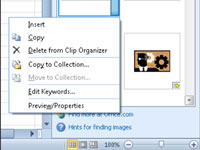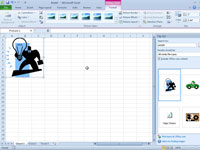Clip art je název pro více než 150 000 hotových ilustrací nabízených společností Microsoft pro použití v různých programech sady Microsoft Office, včetně Excelu 2010. Kreseb klipartů je tak mnoho, že obrázky jsou klasifikovány do různých kategorií od abstraktních po webové prvky.
1Na kartě Vložit klepněte na tlačítko Klipart ve skupině Ilustrace.
Excel 2010 zobrazí podokno úloh Clip Art, kde hledáte typ grafiky, kterou chcete použít.
2 Klepněte do textového pole Hledat a zadejte klíčová slova pro typ klipartu, který chcete najít.
Když zadáváte klíčová slova pro hledání konkrétních typů klipartů, zkuste obecné, popisné výrazy, jako jsou stromy , květiny , lidé , létání a podobně.
3 Klepněte na rozevírací tlačítko Výsledky by měly být a zaškrtněte políčko Ilustrace, pokud již není zaškrtnuté.
Ve výchozím nastavení Excel prohledává všechny kolekce klipartů (včetně kolekce Office.com na webu). Chcete-li omezit vyhledávání pouze na kliparty, zaškrtněte políčko Ilustrace a zrušte zaškrtnutí políček Fotografie, Videa a Zvuk.
4 Klepnutím na tlačítko Přejít napravo od textového pole Hledat zahajte vyhledávání.
Excel zobrazuje několik obrázků, které odpovídají vašim klíčovým slovům vyhledávání.
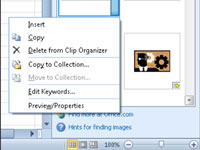
5Vyberte požadovaný obrázek klipartu.
Umístěte ukazatel myši na obrázek, který chcete použít k zobrazení jeho rozbalovacího tlačítka. Klikněte na rozbalovací tlačítko a v horní části rozbalovací nabídky zvolte Vložit. Obrázek klipartu se zobrazí v listu.
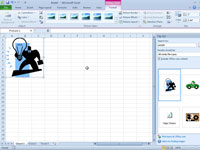
6 Podle potřeby přesuňte a změňte velikost obrázku.
Grafika klipartů je obvykle o něco větší, než ve skutečnosti potřebujete. Klikněte a přetáhněte kruhové úchyty pro změnu velikosti kolem vnějšího okraje obrázku, aby měl správnou velikost, a poté klikněte a přetáhněte dovnitř obrázku, abyste jej umístili na požadované místo.